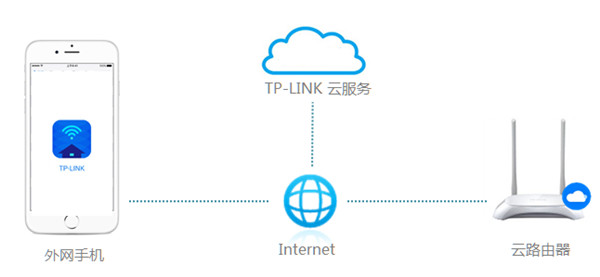
怎么使用手机远程管理TP-LINK路由器?使用TP-LINK ID就可以更加方便快捷的管理路由器,下面小编就教大家该如何设置吧!
登录管理界面
打开浏览器并清空地址栏,输入路由器管理地址tplogin.cn,填写管理员密码登录界面。
注意:管理员密码是首次使用路由器时设置的密码,如忘记,请复位路由器并重新设置。
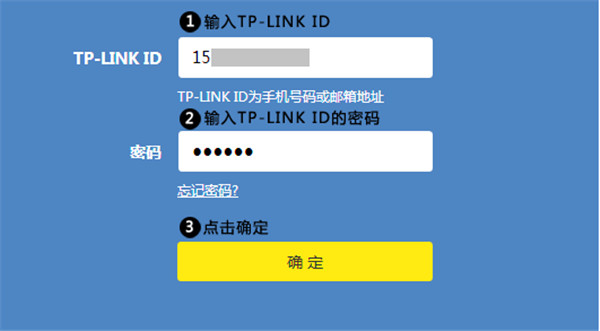
登录TP-LINK ID
进入管理界面后,点击界面下方的 路由设置 > TP-LINK ID,选择 使用已有的TP-LINK ID,如下图:
注意:如您未创建TP-LINK ID,请点击 创建免费的TP-LINK ID,根据界面提示创建成功后,TP-LINK ID自动登录成功。
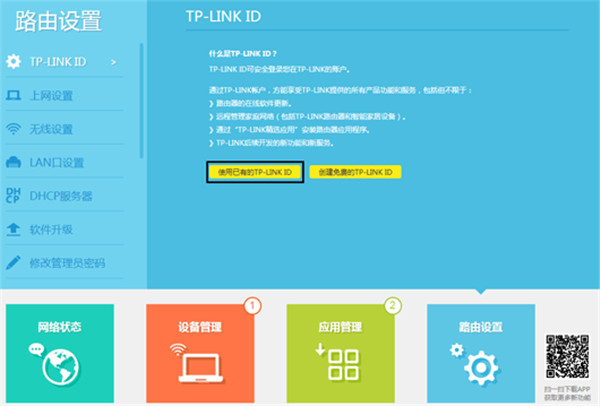
输入 TP-LINK ID 和 密码,点击 确定,即可登录成功。
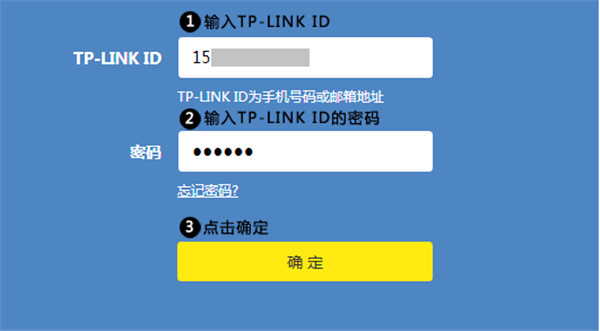
安装管理APP的手机连接Internet后(可以上网),打开APP,使用TP-LINK ID登录。
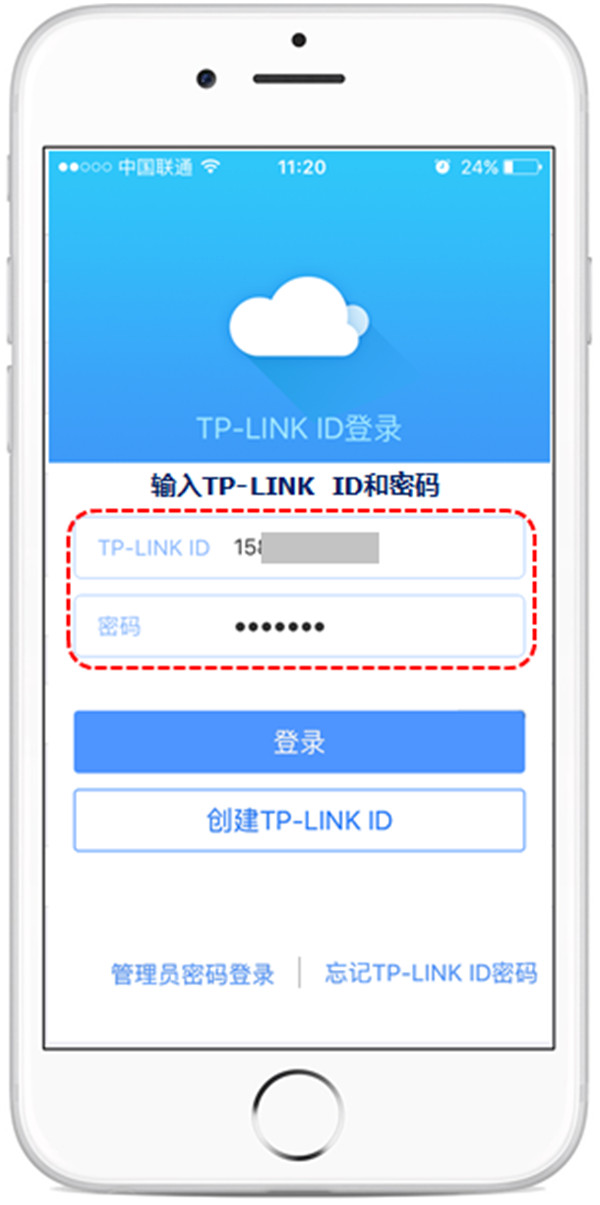
登录成功后,界面会显示已经登录该TP-LINK ID的路由器
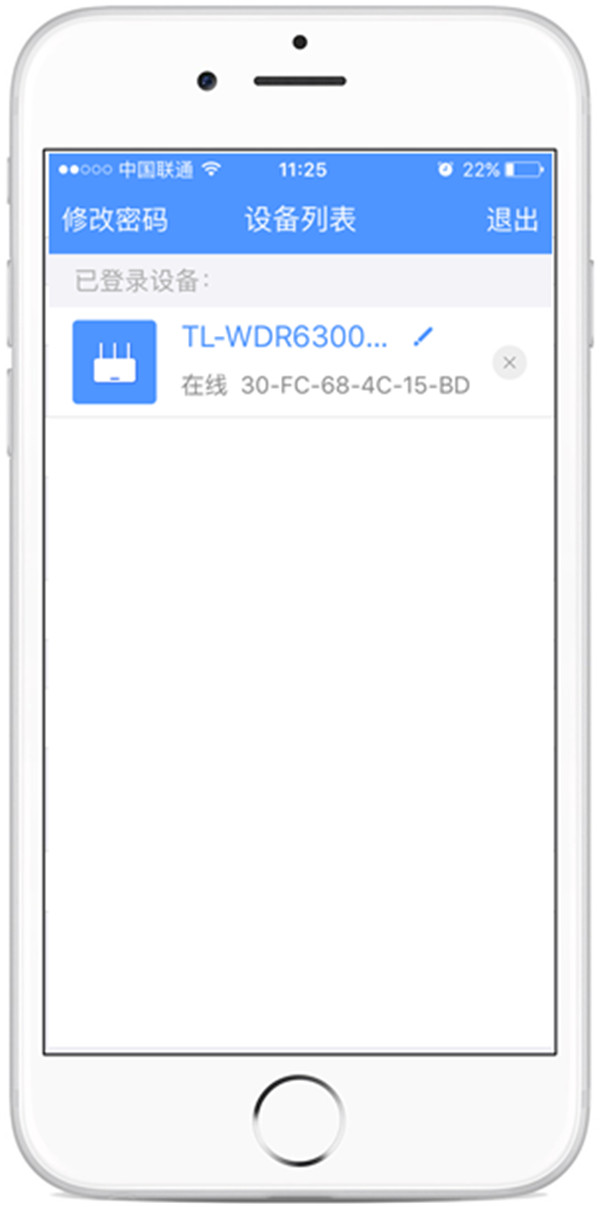
选中需要管理的路由器,进入路由器的管理界面,即可查看路由器状态、主机状态等信息。
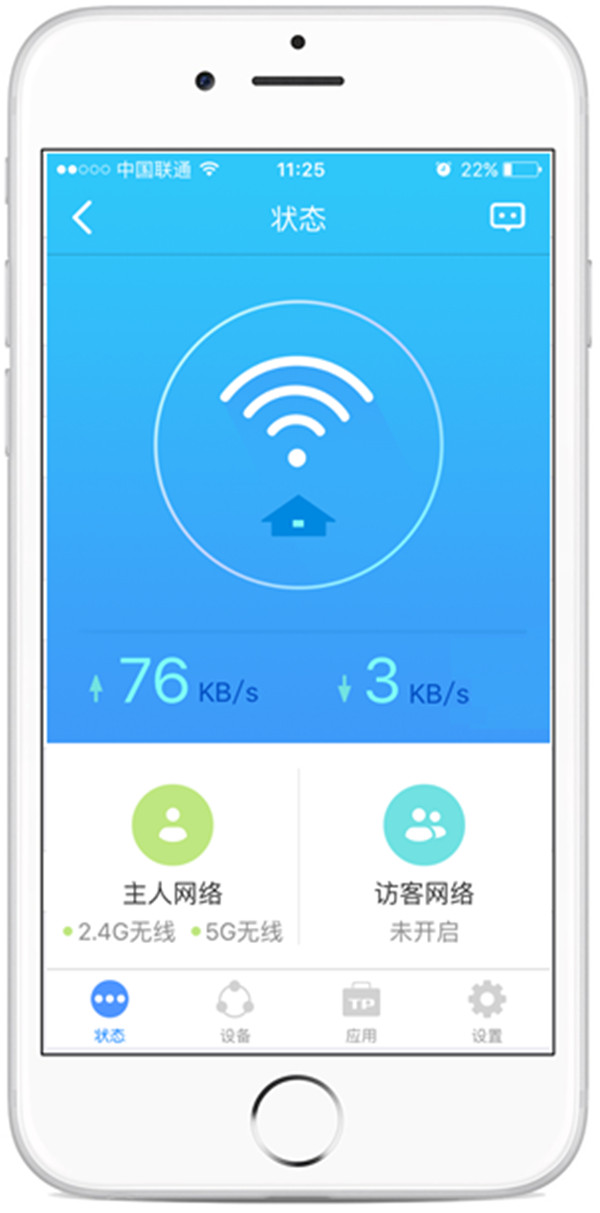
手机远程管理TP-LINK路由器就是这么简单,只需一个TP-LINK ID就行。
以上就是小编给大家整理的怎么使用手机远程管理TP-LINK路由器的全部内容,更多智能资讯,关注。
[TP-LINK提示宽带账号或密码错误怎么办]
[搜索到TP-LINK无线信号连接不上怎么办]

小米即将在国际市场推出Buds 小米海外发布
小米即将在国际市场推出Buds 4 Pro无线耳机(1)人阅读时间:2023-03-09
拯救者Y9000P(拯救者y9000p加装固态硬盘推荐)
拯救者Y9000P 2023笔记本适配器发布 功率升级到140W(1)人阅读时间:2023-03-09
realme GT Neo5 SE处理器为骁龙7+Gen1 比天玑8200好
realme GT Neo5 SE处理器为骁龙7+Gen1 比天玑8200好(0)人阅读时间:2023-03-09
华为p60pro和p50pro的区别(p50pro和x60pro+)
华为p60pro和p50pro的区别 对比p50pro升级哪些地方(1)人阅读时间:2023-03-09小米即将在国际市场推出Buds 小米海外发布
 小米即将在国际市场推出Buds 4 Pro无线耳机..2023-03-09
小米即将在国际市场推出Buds 4 Pro无线耳机..2023-03-09拯救者Y9000P(拯救者y9000p加装固态硬盘推荐)
 拯救者Y9000P 2023笔记本适配器发布 功率升级到140W..2023-03-09
拯救者Y9000P 2023笔记本适配器发布 功率升级到140W..2023-03-09realme GT Neo5 SE处理器为骁龙7+Gen1 比天玑8200好
 realme GT Neo5 SE处理器为骁龙7+Gen1 比天玑8200好..2023-03-09
realme GT Neo5 SE处理器为骁龙7+Gen1 比天玑8200好..2023-03-09华为p60pro和p50pro的区别(p50pro和x60pro+)
 华为p60pro和p50pro的区别 对比p50pro升级哪些地方..2023-03-09
华为p60pro和p50pro的区别 对比p50pro升级哪些地方..2023-03-09